在 Vertex AI Studio 中,您可以设计和迭代提示,并比较不同配置和模型的结果。完成提示工程后,您可以将提示部署为 Web 应用,以便与协作者或目标用户分享,让他们测试该 Web 应用。Web 应用托管在 Cloud Run 上,可在 Google Cloud 控制台外部使用。
在本快速入门中,您将执行以下操作:
- 创建包含提示变量的提示
- 将提示部署为 Web 应用
- 监控部署进度并测试已部署的应用
- 更新并重新部署提示
- 测试支持多模态的提示提交
前期准备
如果您之前从未使用过 Vertex AI Studio,可以按照另一份快速入门指南操作,也可以学习 Google Cloud Skills Boost 课程,了解 Vertex AI Studio 的基础知识。在本指南中,您应具备以下条件:
- 启用了结算功能和 Vertex AI API 的 Google Cloud 项目。
- 将 Vertex AI Studio 提示部署为 Web 应用所需的角色。如果您为此指南创建了新项目,则您已拥有所需的权限。
您还可以选择确保 Compute Engine 默认服务账号拥有部署服务账号所需的角色。如果您有权授予角色,则可以在部署应用时改为授予这些角色。
所需的角色
如需获得将 Vertex AI Studio 提示部署为 Web 应用所需的权限,请让您的管理员为您授予项目的以下 IAM 角色:
-
Vertex AI User (
roles/aiplatform.user) -
启用必需的 API:
Service Usage Admin (
roles/serviceusage.serviceUsageAdmin) -
向 Compute Engine 默认服务账号授予必需的角色:
Project IAM Admin (
roles/resourcemanager.projectIamAdmin) -
部署 Cloud Run 应用:
-
Cloud Run Admin (
roles/run.admin) -
Cloud Run Source Developer (
roles/run.sourceDeveloper)
-
Cloud Run Admin (
如需详细了解如何授予角色,请参阅管理对项目、文件夹和组织的访问权限。
部署服务账号所需的角色
为确保 Compute Engine 默认服务账号具有代表您执行 build 所需的权限,请让您的管理员为 Compute Engine 默认服务账号授予项目的以下 IAM 角色:
-
Vertex AI Service Agent (
roles/aiplatform.serviceAgent) -
Cloud Build Service Account (
roles/cloudbuild.builds.builder)
如需详细了解如何授予角色,请参阅管理对项目、文件夹和组织的访问权限。
您的管理员也可以通过自定义角色或其他预定义角色为 Compute Engine 默认服务账号授予所需的权限。
如果您有权授予角色,则可以在部署应用时改为授予这些角色。
创建包含提示变量的提示
前往 Vertex AI Studio 的创建提示页面,然后在提示输入框中点击 添加变量。
在管理提示变量对话框中,输入变量名称并为其指定值。然后点击应用。
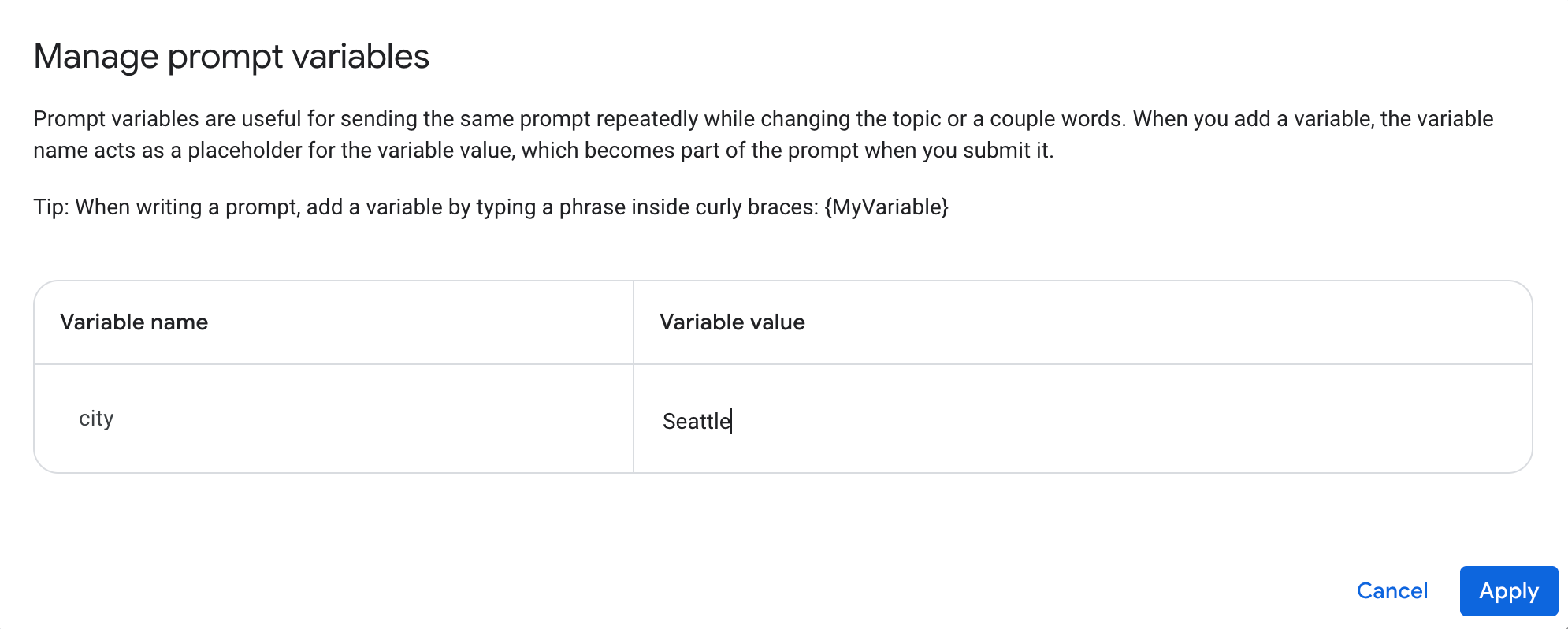
在提示输入框中,使用变量撰写提示,然后调整其他参数。例如,您可以启用通过 Google 搜索进行事实核查,并将“始终从网络获取当前天气信息”作为系统指令。
将提示部署为 Web 应用
如需将提示部署为 Web 应用,请点击右上角的使用代码构建按钮。然后点击以应用形式部署。

保存提示。
系统会弹出保存提示对话框,因为在部署提示之前必须先保存提示。保存提示后,部署对话框会自动打开。
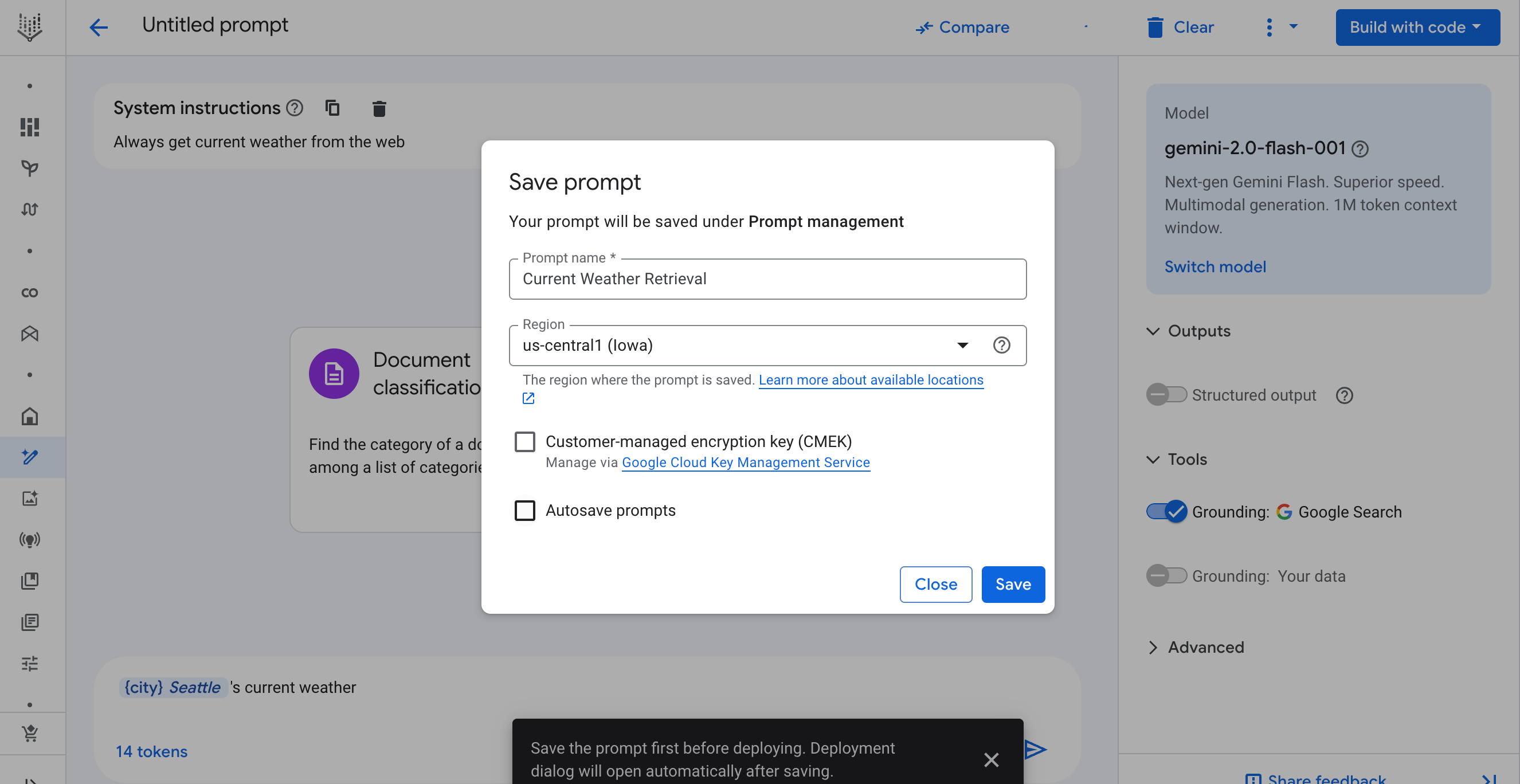
为首次部署启用 API 并授予权限
- 保存提示后,部署流程将继续。如果这是您首次部署,您会看到一个用于启用必需 API 的对话框。点击启用必需的 API。
-
启用 API 后,系统会显示创建 Web 应用对话框。您可以选择需要进行身份验证(通过 Identity-Aware Proxy)或允许公开访问。
- 如果选择“需要身份验证”,请按照授予访问权限的指南(包括您自己)操作。
- 选择允许公开访问意味着任何人都可以访问该应用。因此,请勿在提示中包含敏感信息或个人身份信息 (PII)。勾选我了解此应用将公开部署复选框以示确认。
- 点击创建应用以开始部署。
- 如果这是您的首次部署,系统会弹出另一个对话框,要求您向服务账号授予所需角色。点击全部授予以继续操作。
部署开始
Vertex AI Studio 将创建一个包含 Web 应用源代码的 zip 文件,并将该 zip 文件上传到 Cloud Storage 存储分区。部署开始后,系统会弹出“管理 Web 应用”对话框,其中包含有关部署的信息,例如应用名称、上次部署时间、部署状态等。
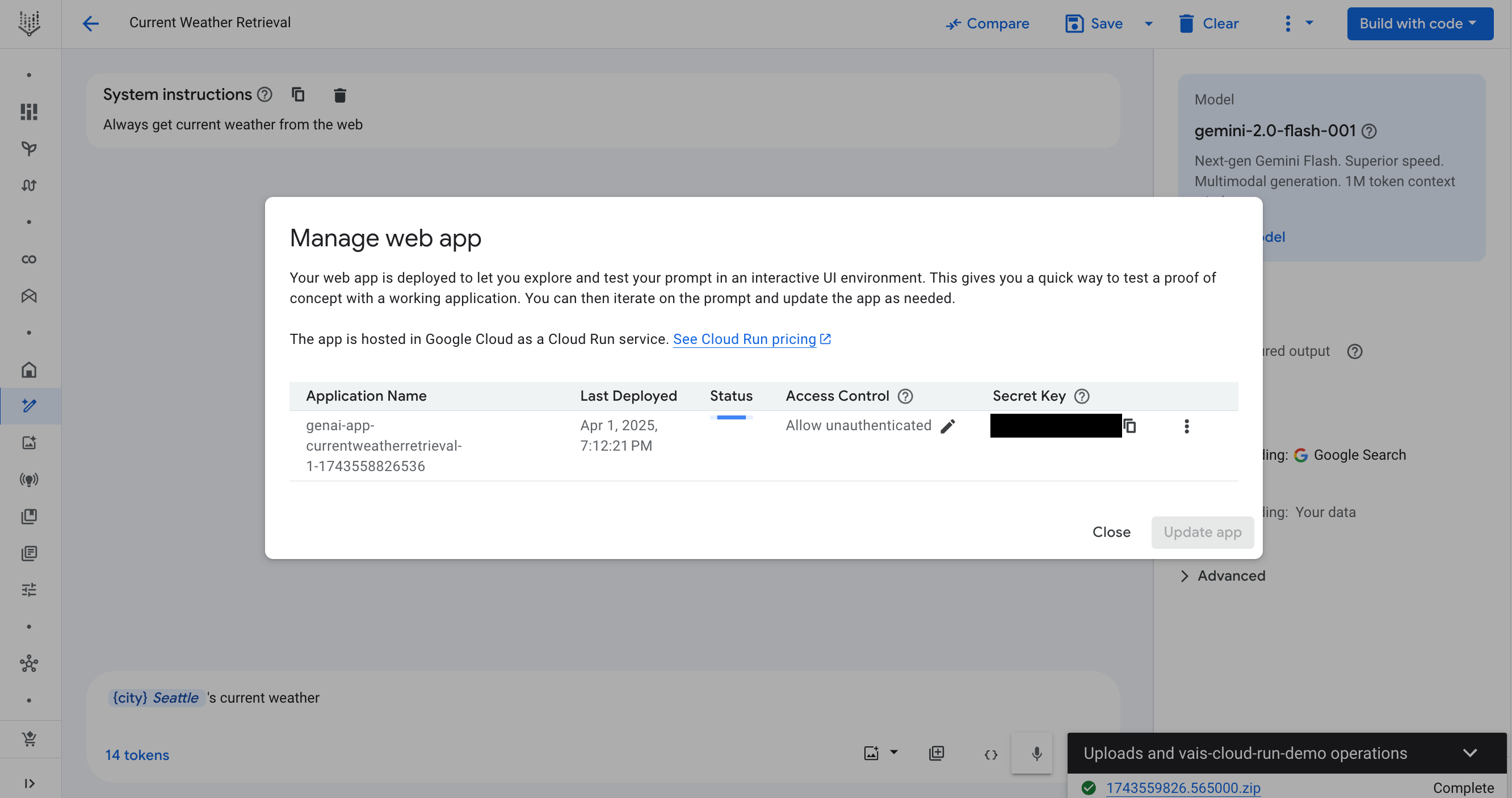
监控部署状态
部署需要 2-3 分钟才能完成,部署状态会显示在管理 Web 应用对话框的状态列中。如果您关闭了管理 Web 应用对话框,可以从使用代码构建按钮下的菜单中重新打开该对话框。
部署完成后,“状态”列将更改为就绪,并且应用名称旁边会显示打开按钮。
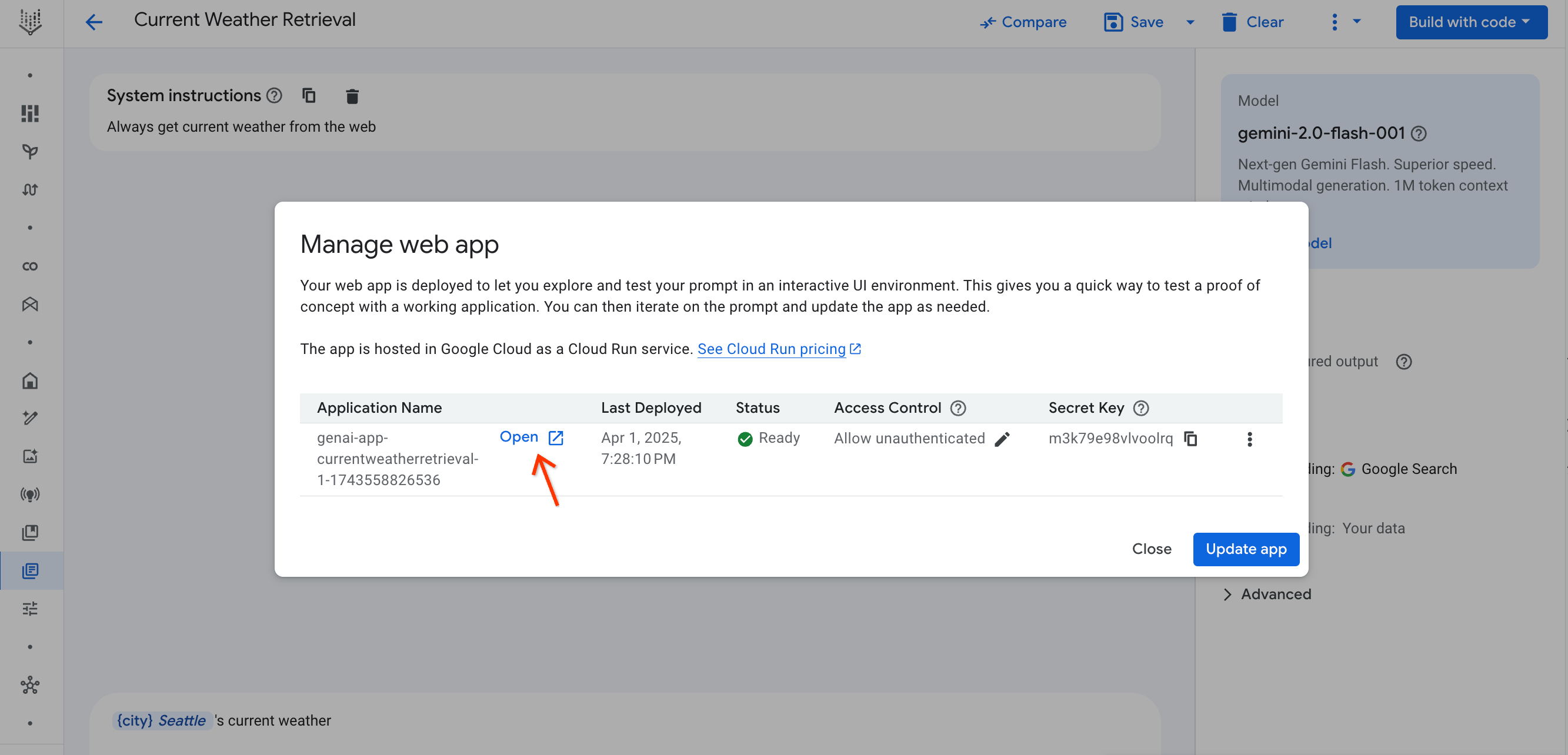
访问权限控制和密钥
您的 Web 应用在部署时,默认启用允许未经身份验证的用户访问访问权限控制。您可以点击铅笔图标按钮将其关闭。如需了解详情,请参阅关闭公开访问权限部分。
为了提供基本保护,Web 应用要求在提交提示的网址中附加一个密钥。您可以在密钥列中找到密钥。如果您从 Vertex AI Studio 打开 Web 应用,系统会将密钥附加到网址。
打开 Web 应用并提交提示
在管理 Web 应用对话框中点击打开,以访问已部署的应用。应用应以 ?key=SECRET_KEY 格式打开,并将密钥附加到网址。
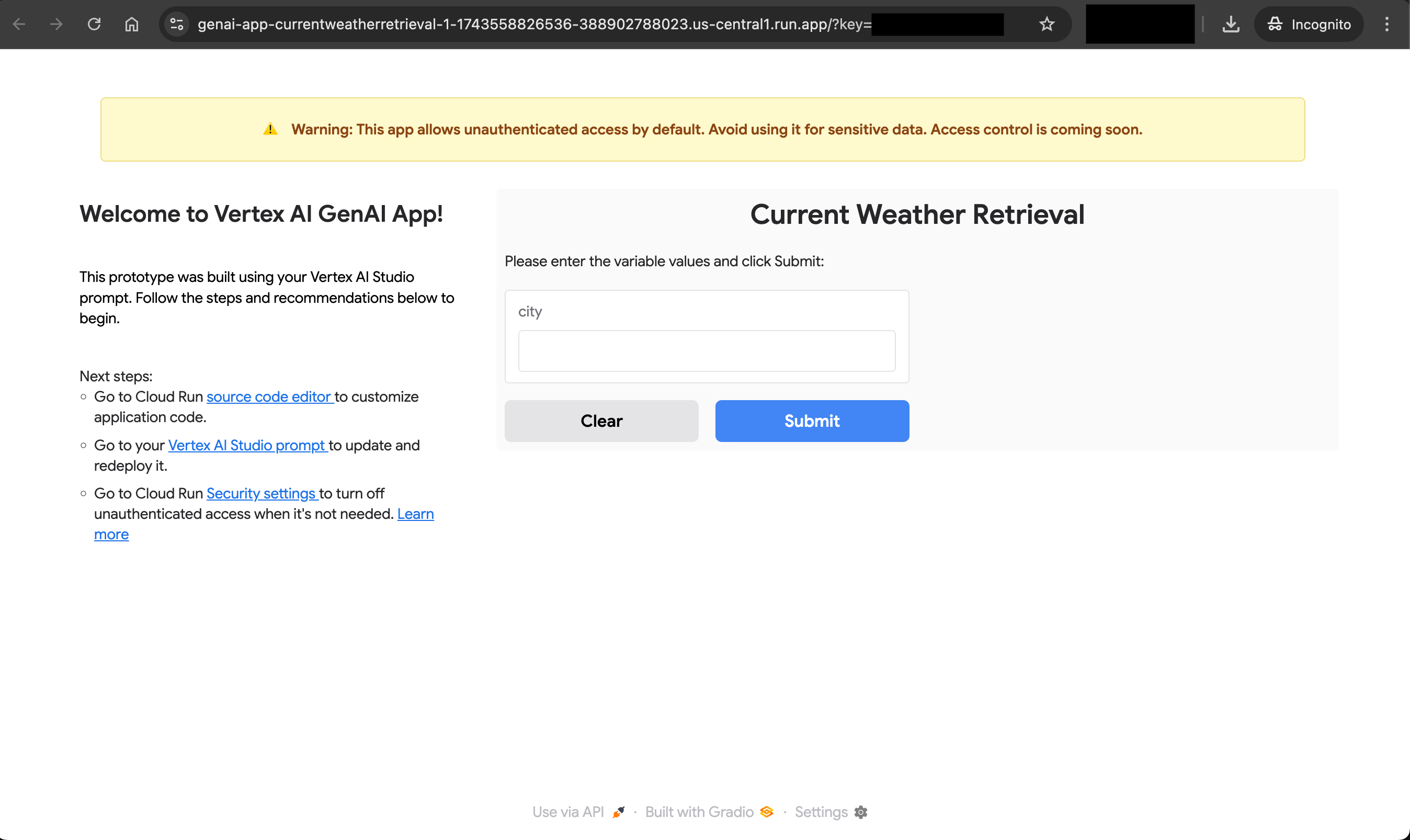
为变量输入一个值,然后点击提交。您应该能够在右侧看到结果。
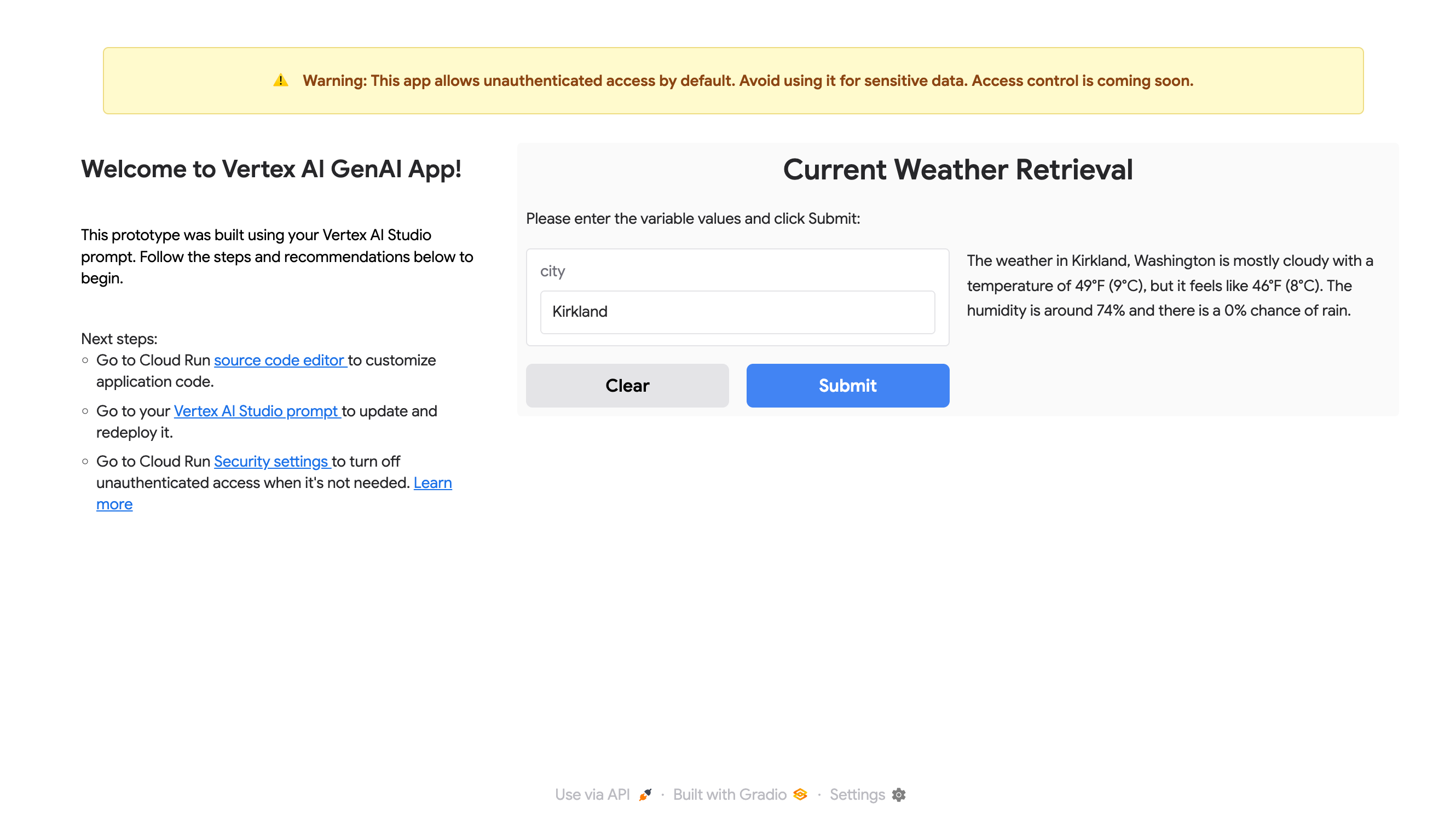
从“使用代码构建”按钮菜单中打开 Web 应用
如果您的 Web 应用已准备就绪,您还可以从使用代码构建按钮菜单中打开它。
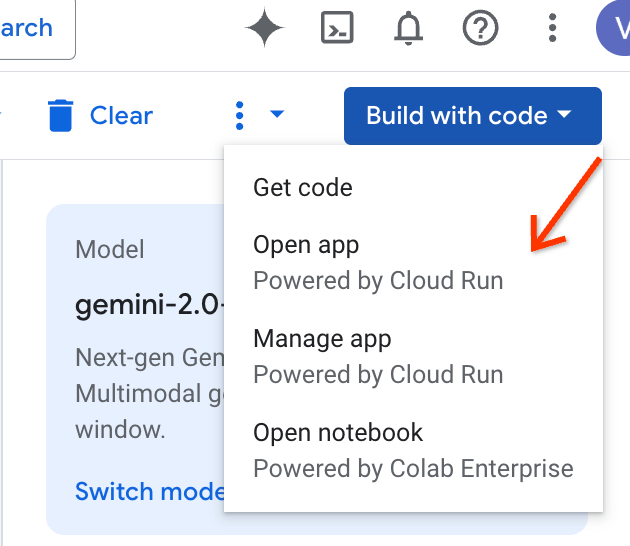
Cloud Run 是一项无服务器服务,这意味着如果应用容器未被积极使用,则会被关闭。因此,Web 应用有时可能需要几秒钟才能加载,或者如果您让 Web 应用空闲太长时间,提交操作将无法正常进行。刷新页面应该能解决此问题。
通过通知铃监控状态
您还可以点击铃铛图标,在通知菜单中监控状态。如果部署成功完成,铃铛图标将停止加载动画并显示一个绿色圆圈。
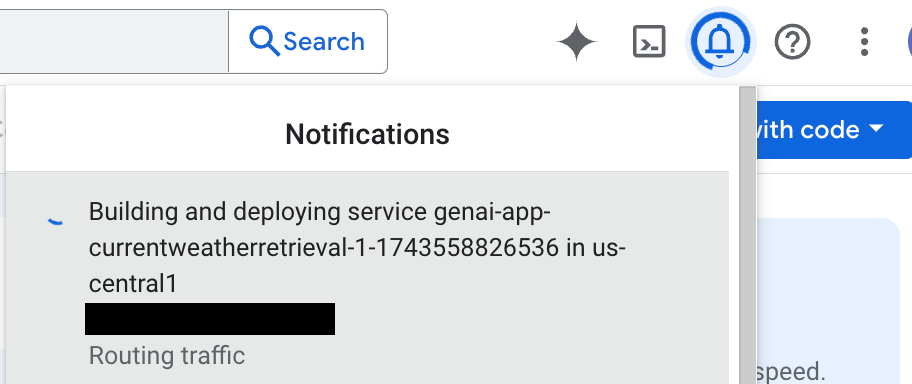
点击该通知后,系统会将您重定向到 Cloud Run 页面。Cloud Run 页面中的网址未附加密钥。您需要手动附加该参数,格式为 ?key=SECRET_KEY。
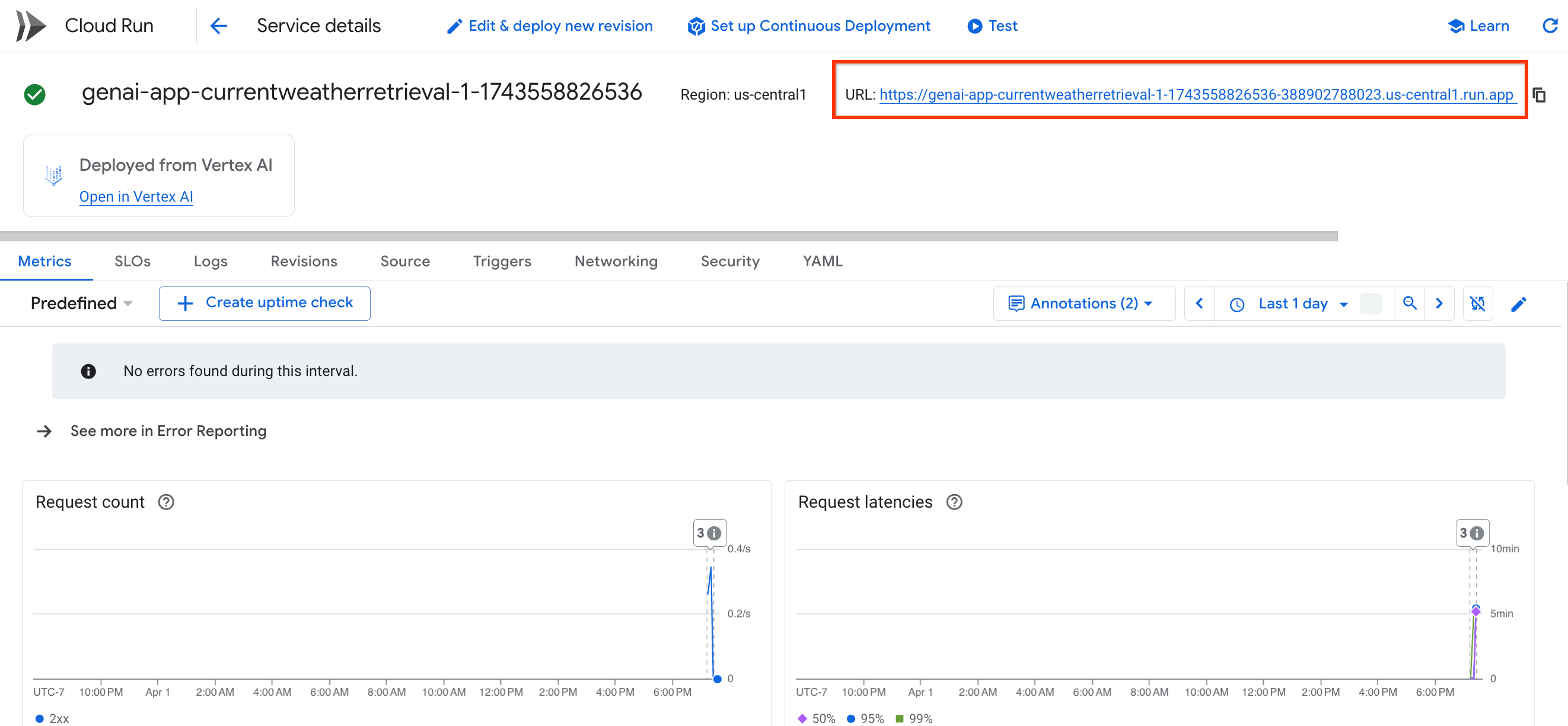
更新并重新部署提示
您可以在 Vertex AI Studio 中进一步修改提示,并将提示转换为对话。然后,点击使用代码构建按钮,再点击管理应用,打开管理 Web 应用对话框。点击更新应用,重新部署包含更新后提示的 Web 应用。
系统会显示一个确认对话框。它会告知您,如果重新部署,您将丢失在 Vertex AI Studio 之外(例如在 Cloud Run 源代码编辑器中)对已部署 Web 应用所做的任何更改。点击确认以继续操作。
系统会再次弹出管理 Web 应用对话框。此流程与初始部署类似。您可以采用与首次部署相同的方式监控进度。
更新完成后,您可以重新打开 Web 应用。您将看到包含提示变量的对话界面。填写值并输入任意非空内容,以继续对话。
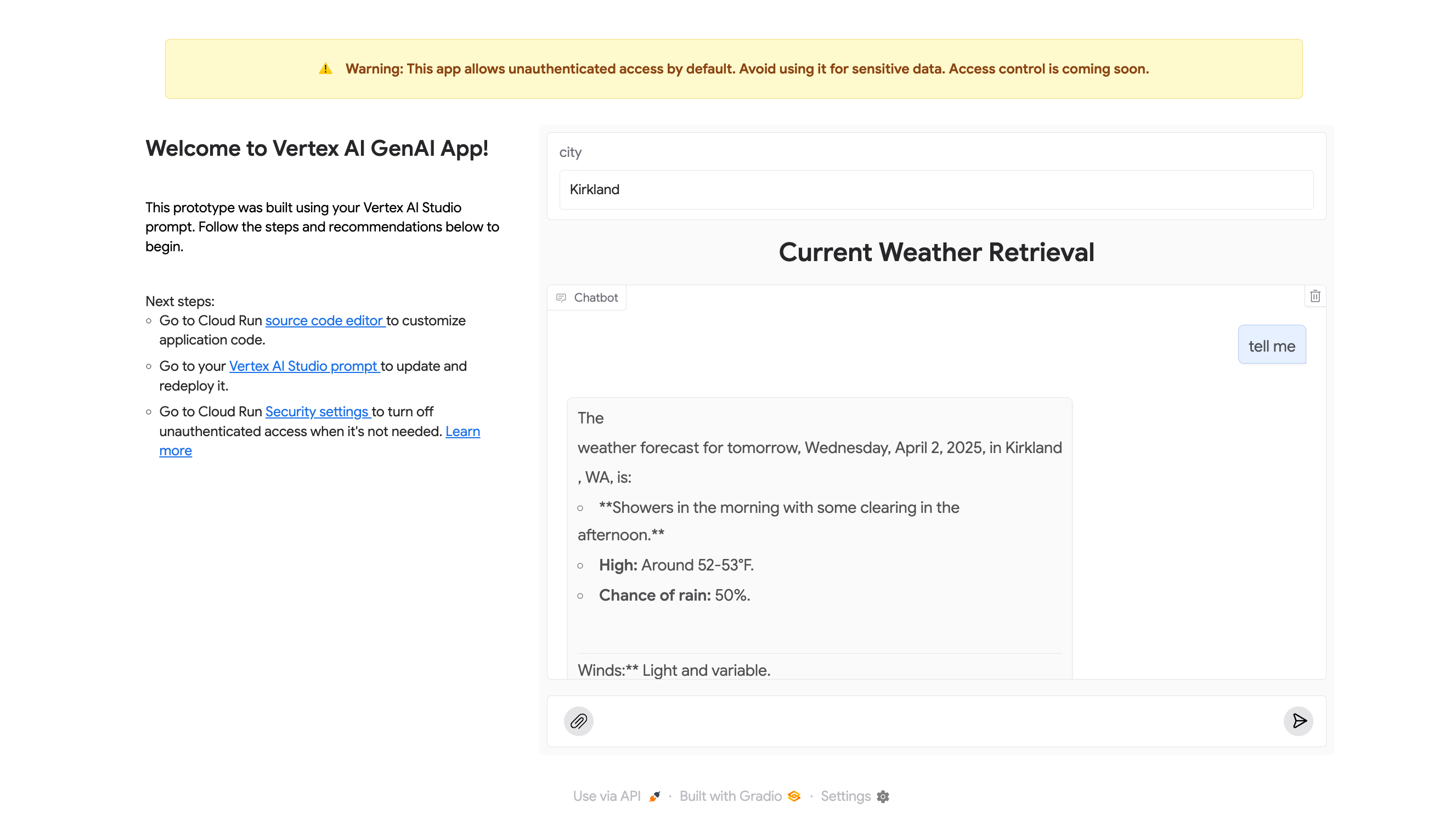
插入多模态内容
您可以在对话界面中插入图片、视频、音频和文档等输入内容。支持哪些输入取决于为提示选择的模型。请参阅各模型的多模态支持文档。
如需插入文件,请点击对话输入框中的 夹子图标按钮。
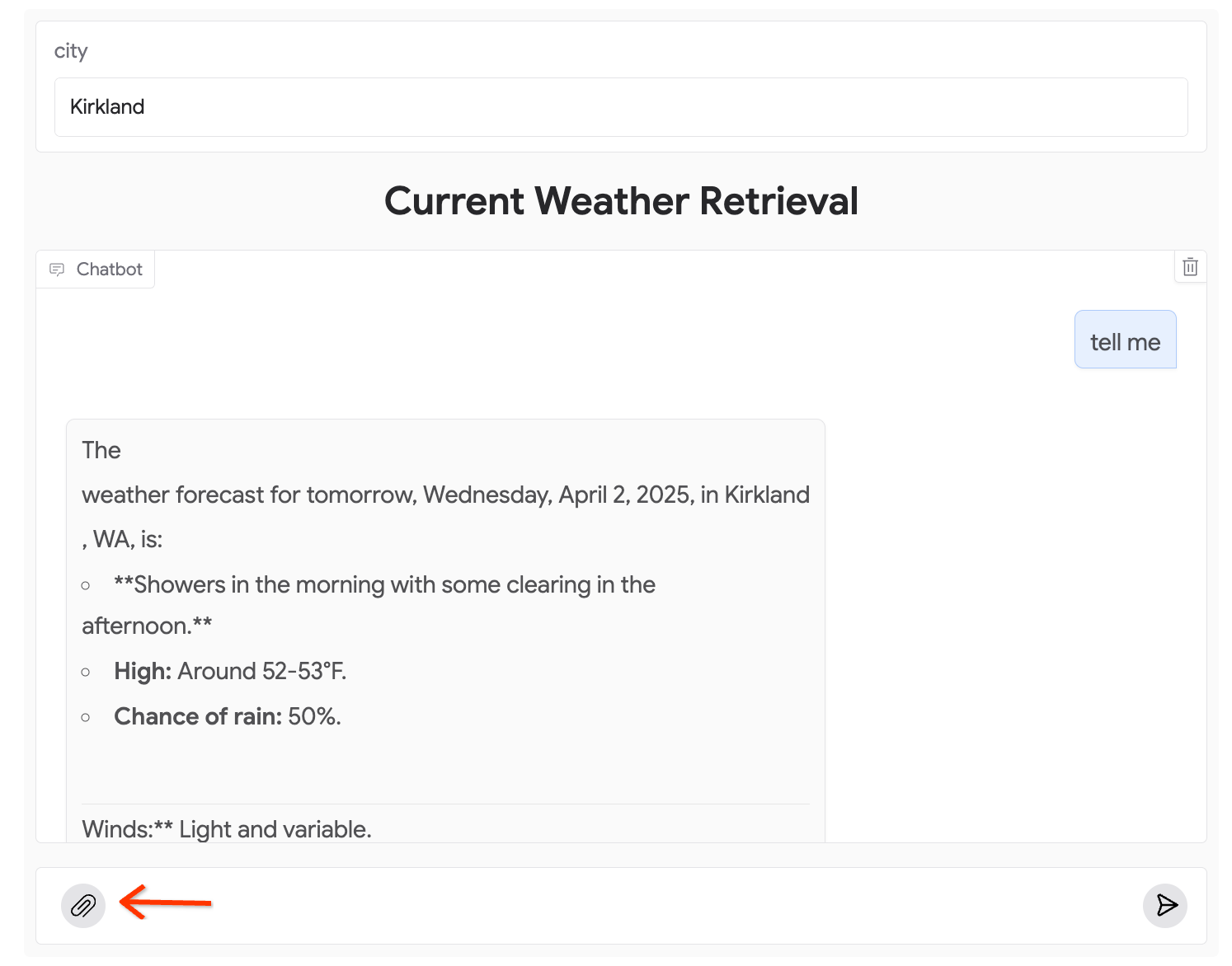
您将能够使用您提供的输入内容与模型互动。
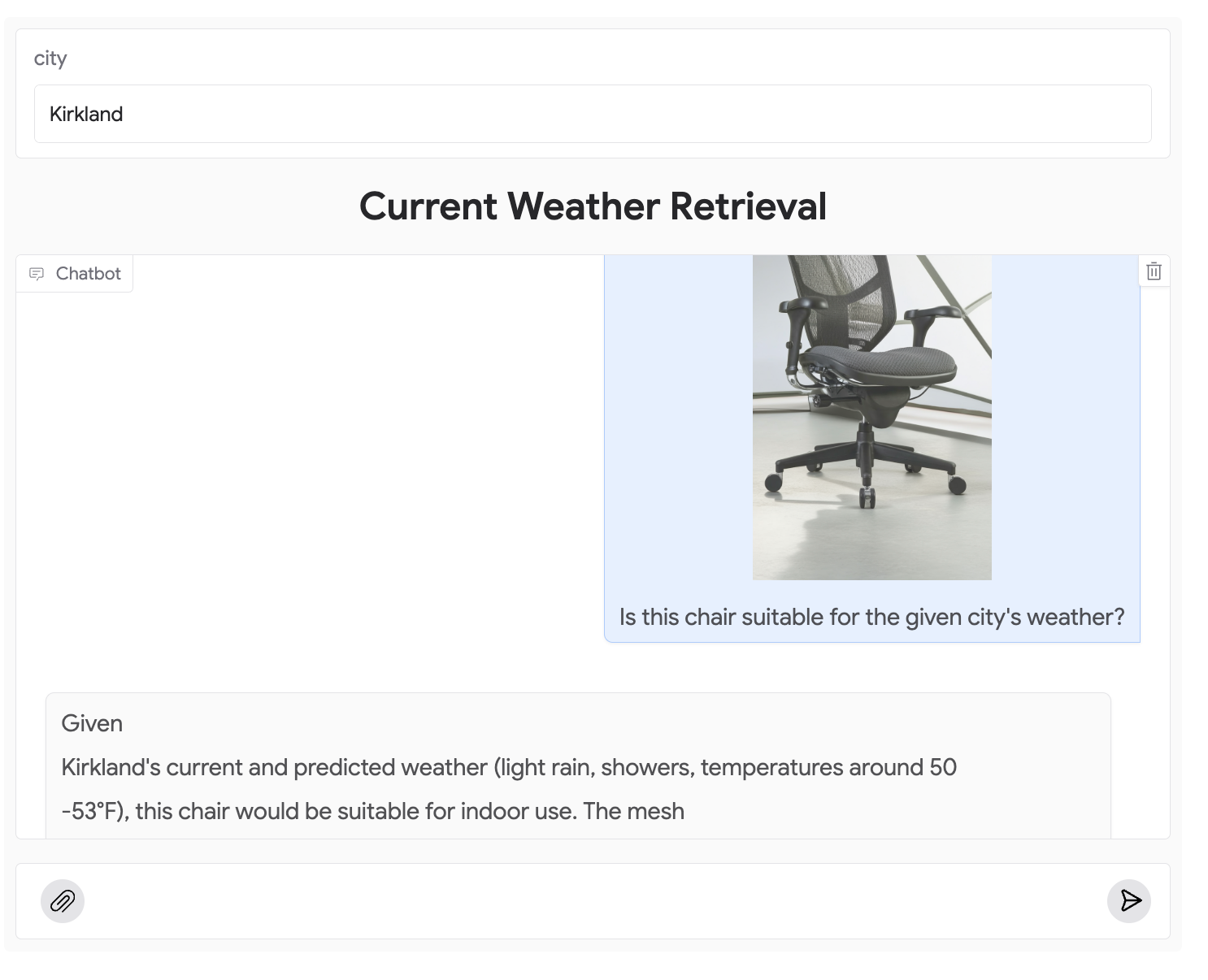
高级主题
熟悉部署流程后,您可以考虑执行以下操作。
在 Cloud Run 中修改源代码
如果您想自定义 Web 应用,可以在 Cloud Run 中更改源代码。在管理 Web 应用对话框中,点击行末的 “更多”图标按钮,打开 Cloud Run 源代码页面。
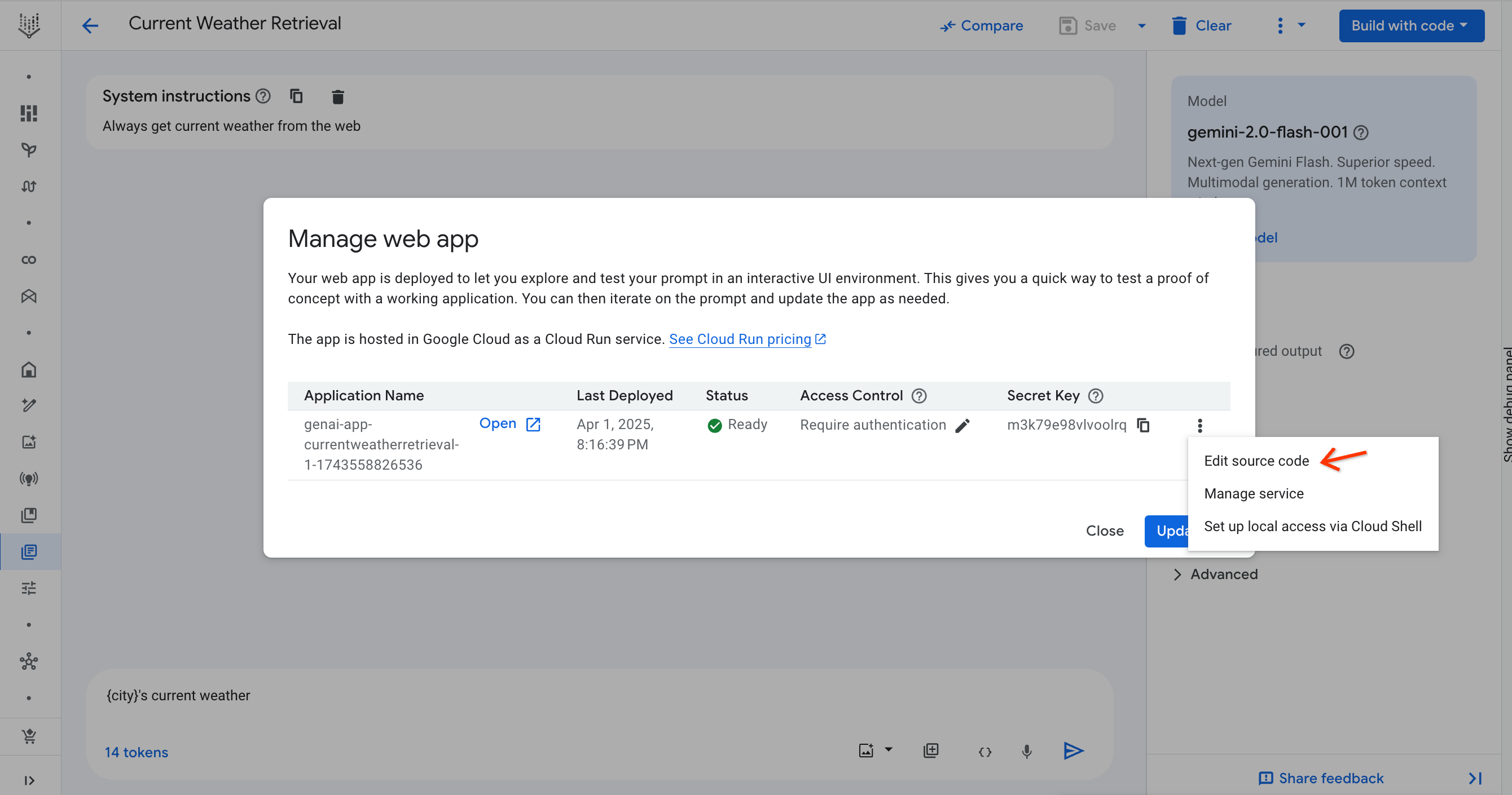
或者,您也可以点击源代码编辑器链接,从 Web 应用前往安全页面。
在 Cloud Run 源代码页面中,点击修改源代码以开始修改模式。完成后,点击保存并重新部署。
重新部署完成后,您需要从 Vertex AI Studio 中打开应用。您可以通过从 Vertex AI 部署徽章中的链接前往 Vertex AI Studio 页面。
授予访问权
如需向用户或群组授予应用访问权限,请按以下步骤操作:
- 打开管理 Web 应用对话框。
- 点击访问权限控制列中的 铅笔图标。系统会在新标签页中打开 Cloud Run 安全页面。
- 在 Cloud Run 安全页面上,找到 Identity-Aware Proxy (IAP) 的复选框。确保选中此复选框,然后点击修改政策。
-
系统会显示一个子任务,供您修改访问权限。在主账号字段中输入用户或群组邮箱。
如果您是组织中的用户,则只能添加同一组织中的用户。

- 将“访问权限级别”字段留空。
- 点击保存。
-
关闭子任务后,再次点击 Cloud Run 页面中的保存。
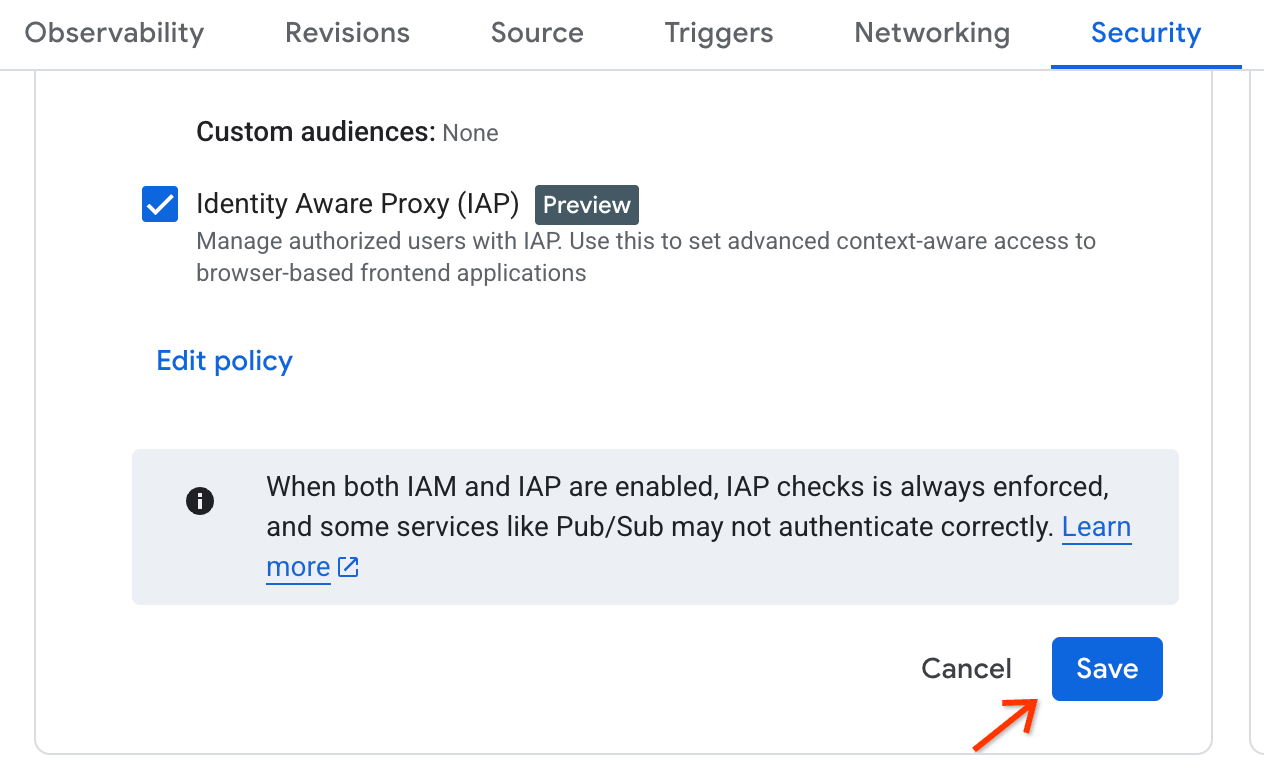
关闭公开访问权限
如果您不需要公开访问 Web 应用,可以在 Cloud Run 中将其关闭。打开管理 Web 应用对话框,然后点击访问权限控制列中的 铅笔图标。系统会在新标签页中打开 Cloud Run 安全页面。
您还可以通过点击网页应用中的安全设置链接前往安全页面。
在相应 Cloud Run 服务的“安全性”页面中,选中使用 Cloud IAM 对传入请求进行身份验证,然后选择需要进行身份验证。 点击保存。
这会导致您的 Web 应用无法再通过该网址访问。如果您尝试访问该页面,系统会显示错误:禁止访问页面。
重新开启公开访问权限
如果您想重新启用公开访问,请清除使用 Cloud IAM 对传入请求进行身份验证复选框,然后保存。 如果您选择允许未经身份验证的调用,则当您的项目位于组织中时,此选项将不起作用。 如需了解详情,请参阅 Cloud Run 中的身份验证。
设置本地访问权限以进行开发
在公开预览版中,尚不支持访问权限控制。因此,关闭公开访问权限后,您只能通过设置本地代理来访问 Web 应用。您可以通过 gcloud 命令执行此操作。首先,通过 Google Cloud 控制台右上角的 终端图标按钮打开 Cloud Shell。 系统会要求您授权 Cloud Shell。点击授权以继续。
完成后,打开管理 Web 应用 对话框,然后点击行末的 “更多”图标按钮,查看更多操作。点击通过 Cloud Shell 设置本地访问权限。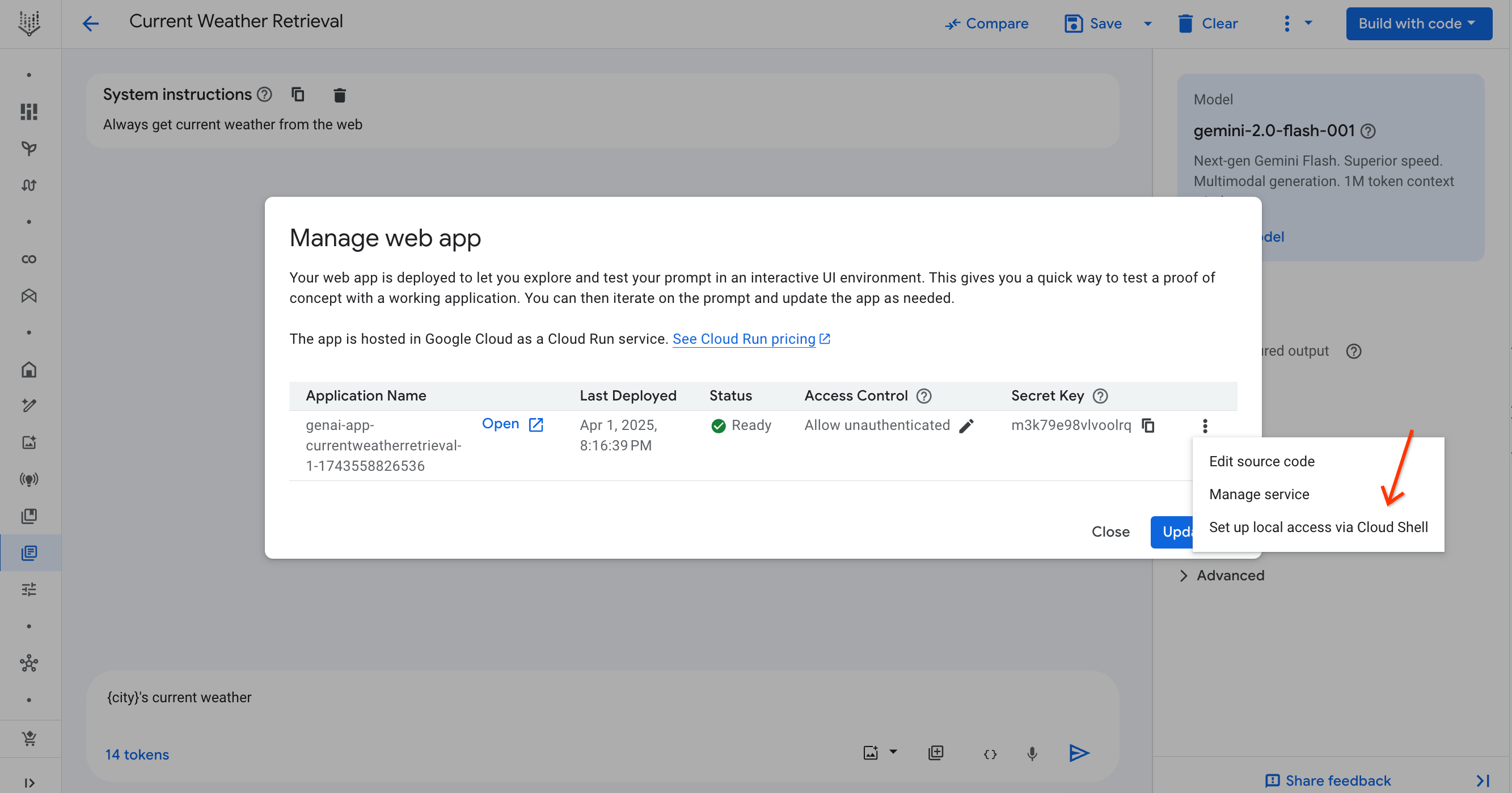
系统会将一条命令添加到 Cloud Shell 中。按 Enter 键,然后等待打印完成。点击以 Click on the
link to preview 开头的行中的链接。您将能够查看您的申请。此链接仅在您运行 gcloud 命令时有效。

常见问题
身份验证错误:没有密钥
如果您看到以下错误,则表示网址中未附加任何密钥。按照相关说明从 Vertex AI Studio 打开 Web 应用,或者从管理应用对话框中复制密钥,然后以 ?key=SECRET_KEY 的格式将其附加到网址。
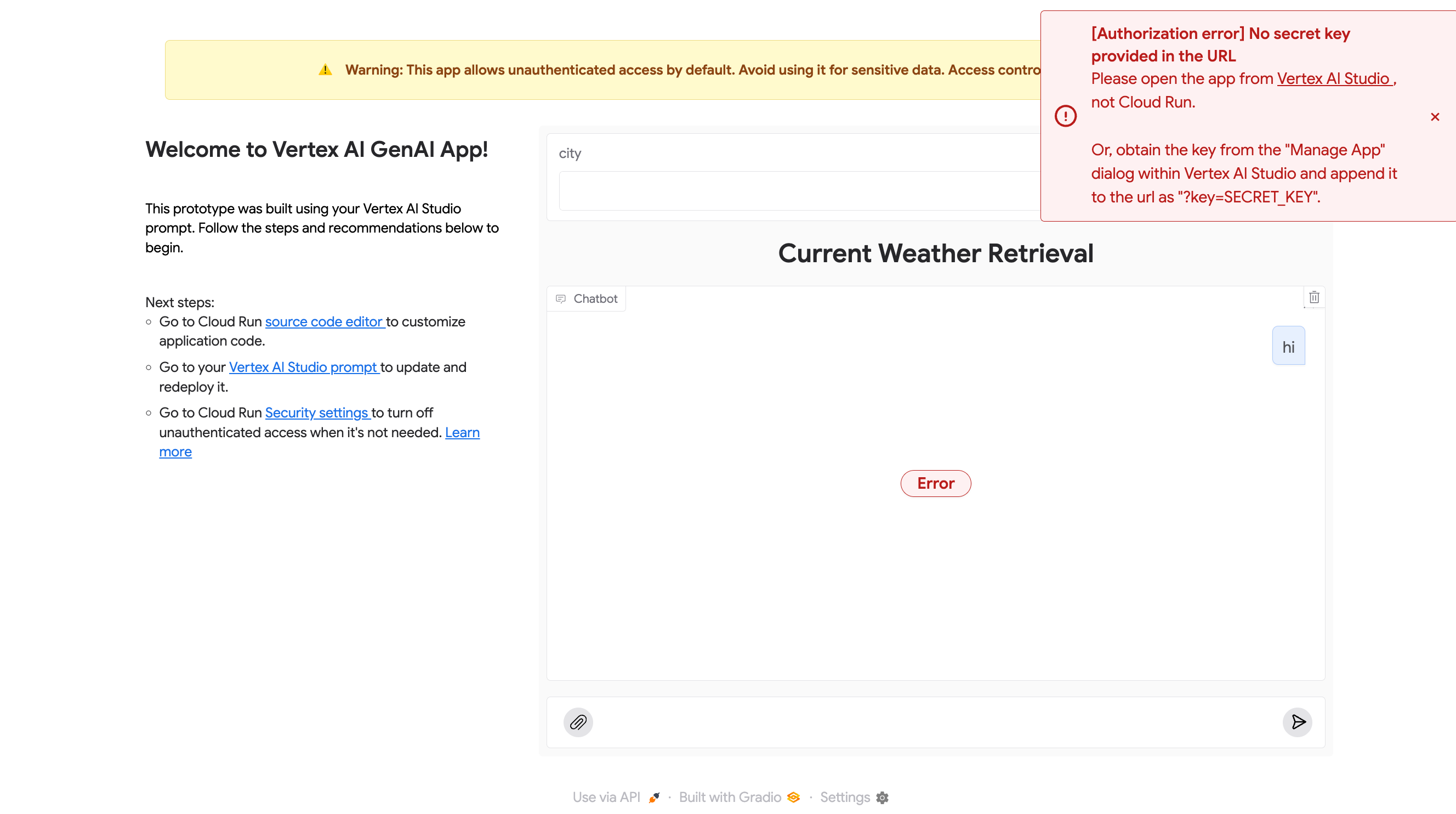
身份验证错误:密钥无效
以下错误表示附加到网址的密钥无效。 每个提示的密钥都是唯一的。如果您有来自其他提示的密钥,则无法使用。按照说明正确打开 Web 应用。
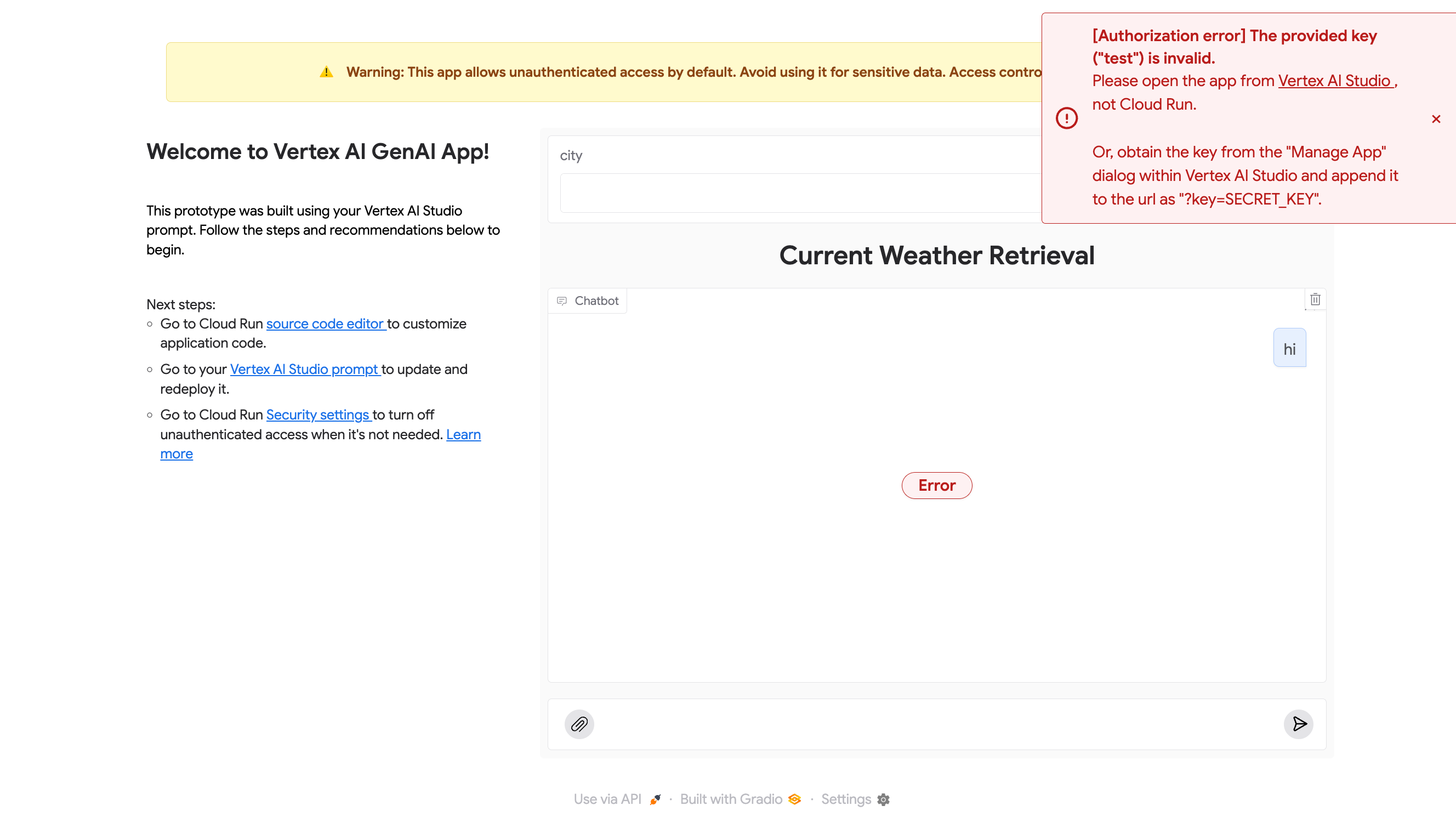
400 参数无效:输入为空
如果您在提示变量中输入了内容,但聊天内容为空,则会发生以下错误;系统会显示 400 错误消息。您可以通过输入任何非空内容并重新提交来解决此问题。
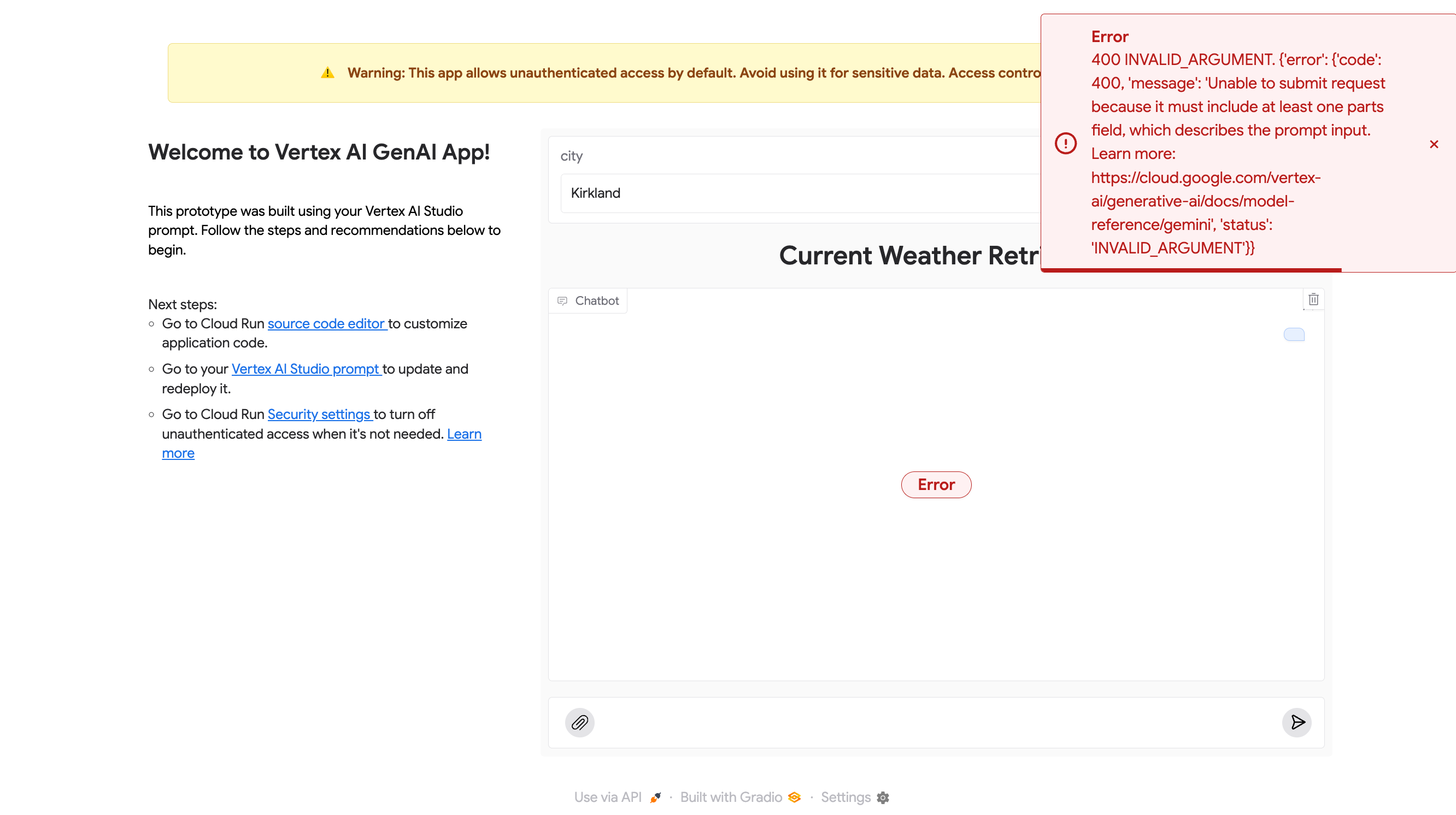
400 参数无效:不支持 mimeType
如果您选择的图片文件类型不受模型支持,模型将返回 400 错误。这是正常现象,您必须使用模型支持的其他类型的文件。请参阅 有关每种模型的多模态支持的文档。
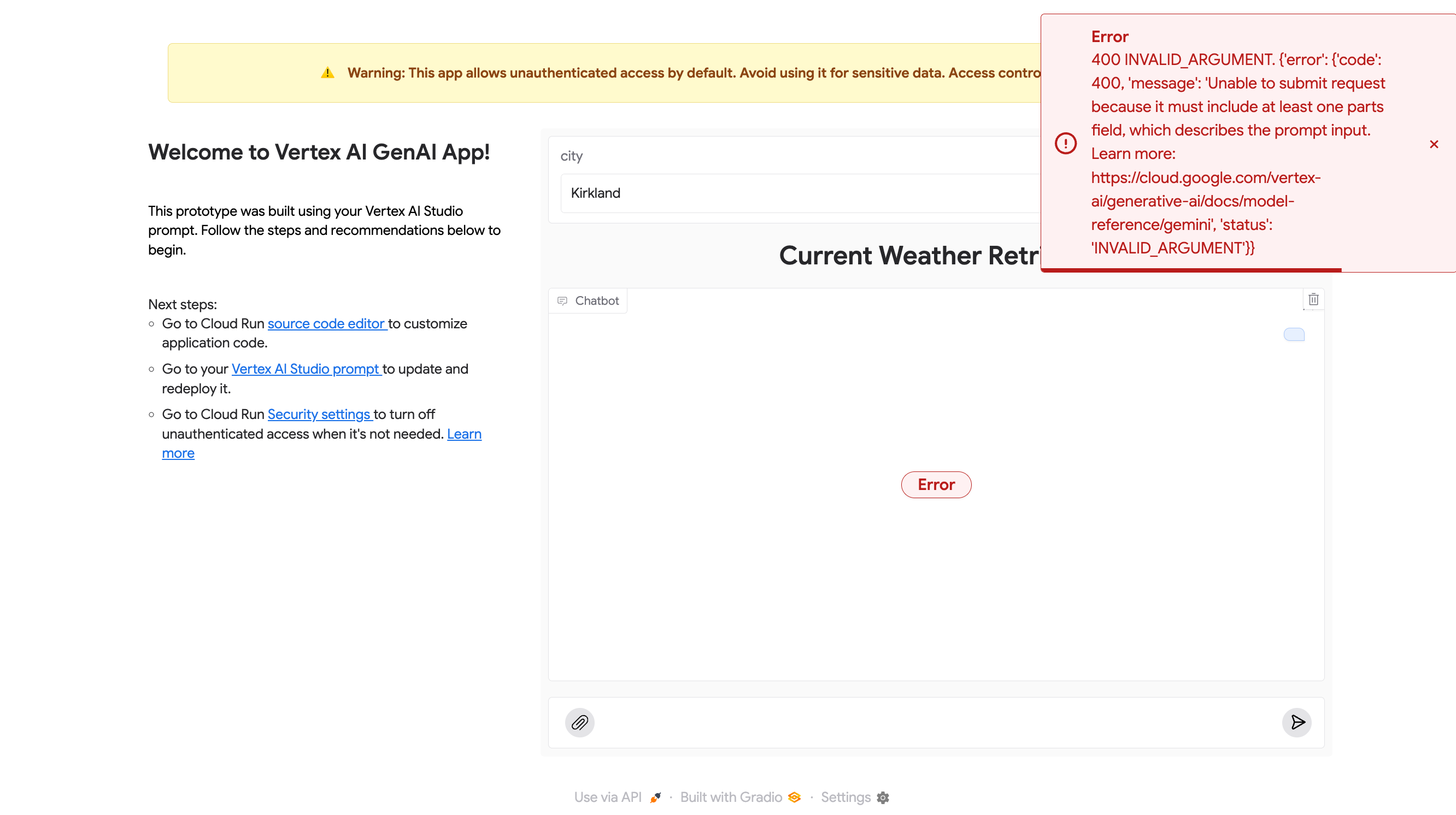
后续步骤
如需了解 Vertex AI Studio 中的更多功能,请参阅文档或 Google Cloud Skills Boost 上的“Vertex AI Studio 简介”课程。
查看 Cloud Run 的价格。
请参阅 Cloud Run 中的身份验证。
